Il motore di ricerca per immagini (Google immagini)
Nell’articolo precedente abbiamo parlato brevemente del diritto d’autore, e di come rispettarlo durante una ricerca sul web (questo è il linklink).
In questo articolo, sembrerà strano, ma vedremo come migliorare di molto una ricerca effettuata ad esempio con il browser Chrome, in modo tale che esso rispetti i requisiti di quanto noi desideriamo trovare, riducendo la percentuale di risultati indesiderati con un occhio di riguardo per i diritti d’autore sulle immagini.
Normalmente le ricerche più semplici si limitano a trovare le prime foto che capitano senza alcun filtro, infatti. Però una volta entrati in Google immaginiGoogle immagini e inserita la parola chiave, noterete che cliccando su strumenti di ricerca si aprono una serie di ampie possibilità.

Già questi filtri che appaiono cliccando sul pulsante Strumenti possono migliorare le nostre ricerche senza dovere sfogliare un’infinità di pagine per trovare la foto adatta. Si possono infatti circoscrivere le ricerche in base alle dimensioni delle immagini, al colore, alla tipologia di file (Foto, clip art, disegno, ecc.), ecc..
Tra le varie opzioni ci sono inoltre, quelle per filtrare le ricerche di foto da utilizzare liberamente con o senza modifiche, o anche a fini non commerciali, con o senza modifiche, e proprio su questo filtro ci soffermeremo oggi.
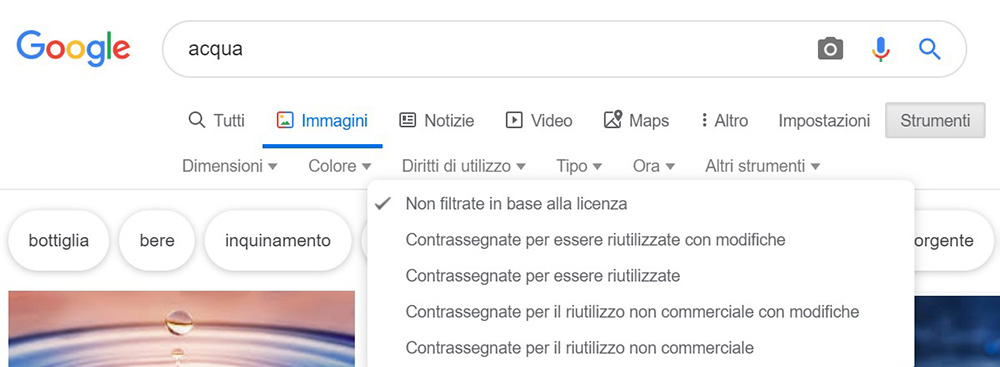
Dopo avere fatto una ricerca per foto con libero utilizzo anche commerciale quindi, comparirà una serie di foto tra le quali scegliere che ovviamente saranno meno di quelle che avevamo a disposizione prima (la totalità di foto comprese quelle certamente coperte da diritti d’autore).
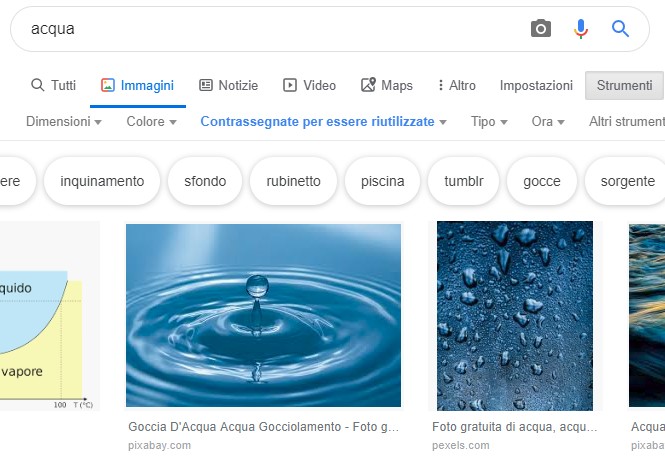
Cliccando su una foto qualsiasi, subito dopo, si potrà notare che in basso c’è un avviso relativo alla presenza di potenziali diritti d’autore.
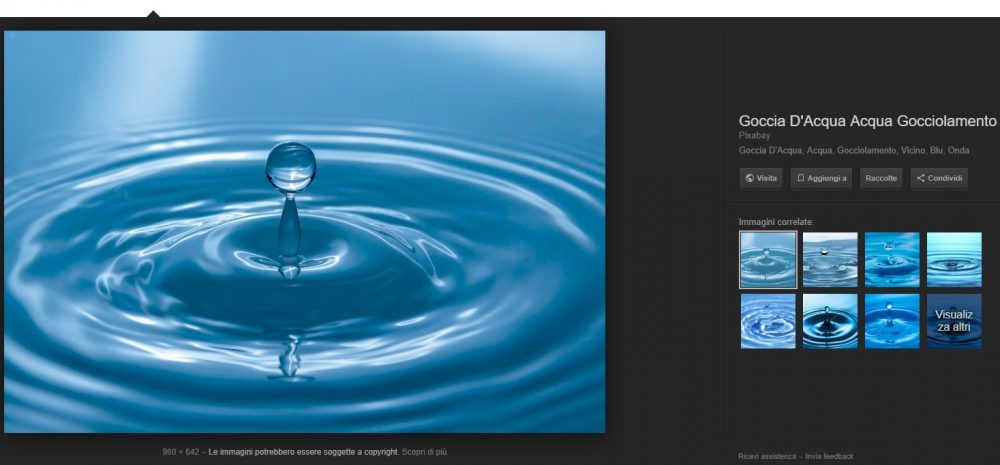
Cosa super-importante: c’è anche il pulsante “Visita la pagina”!
Cliccando su di esso si entrerà nella pagina che ospita la foto, e sarà possibile verificare il tipo di diritti ed inoltre contattare l’autore dell’immagine o della pagina web per chiedere l’eventuale autorizzazione all’utilizzo di una immagine.
Clicchiamo poi sul pulsante Impostazioni, e andiamo su Ricerca avanzata. Si entra in una pagina dove è possibile rifinire ulteriormente la ricerca.

Da questa pagina, come è intuibile, infine, si possono ricercare foto filtrandole tramite numerosi altri parametri; affinando la ricerca della parola chiave, selezionando tramite i parametri di ricerca relativi a:
– proporzione (foto quadrate, panoramiche, ecc.),
– tipo di file (formato JPG, PNG, BMP, ICO, ecc.),
– area geografica,
– colore predominante nella foto
– sito o dominio nel quale ricercare l’immagine.
Insomma un motore di ricerca molto valido che merita il successo che gli utenti di tutto il mondo che con il loro utilizzo quotidiano gli stanno tributando.